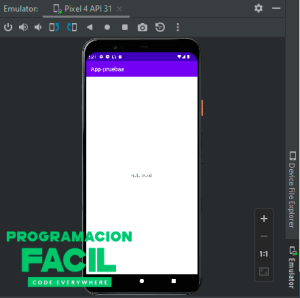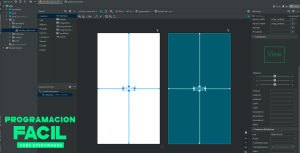En esta ocasión te voy a mostrar a trabajar con el emulador de Android Studio. Cuando lo ejecutamos por primera vez, se ve muy pequeño.
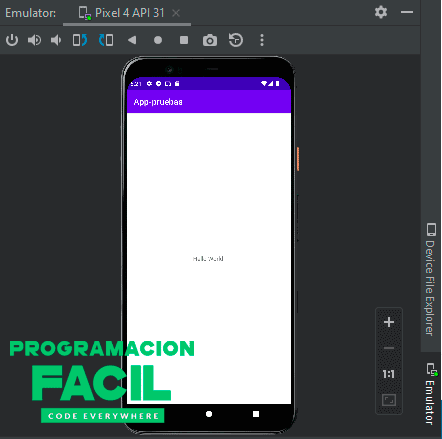
Redimensionar el emulador de Android Studio
Para redimensionar el emulador de Android Studio, solo tienes que agrandarlo de arriba y del lateral izquierdo con el mouse.
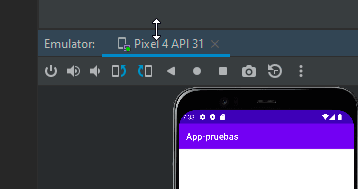
Los botones del emulador de Android Studio
Aquí tienes una breve descripción de los botones para controlar el emulador de Android Studio. Son los que aparecen en la imagen anterior. Los voy a listar en el orden de izquierda a derecha en que están colocados.
- Power: enciende o apaga (suspende en realidad) el dispositivo.
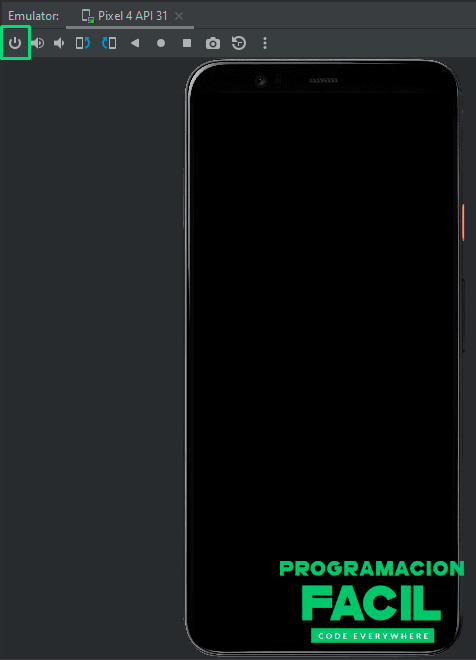
- Volumen up/down: estos dos botones sirven para subir y bajar el sonido del dispositivo.
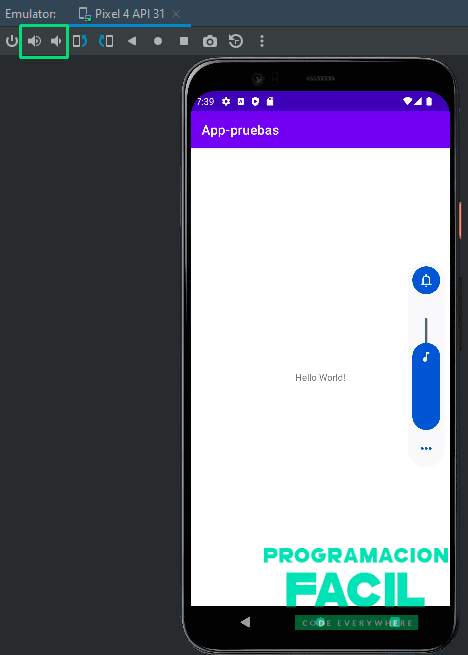
- Rotate Left/Right: rota el dispositivo. Para que el contenido de la pantalla rote, tienes que activar la rotación automática como lo harías en un smartphone real.
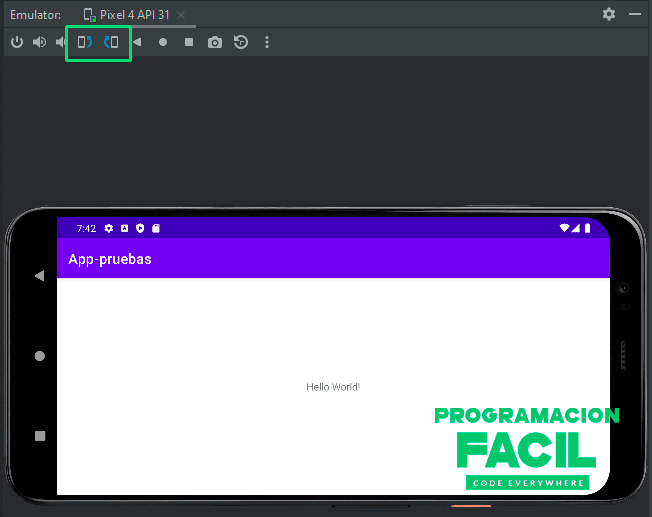
- Back, Home y Overview: son los botones de navegación que tiene el smartphone.
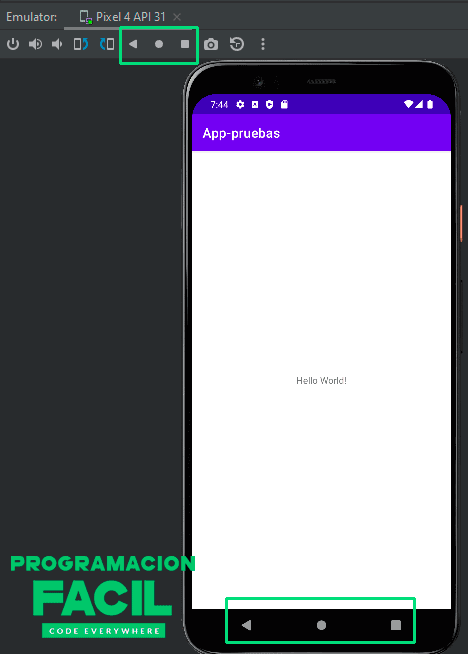
- Take Screenshot: toma una captura de lo que se ve en pantalla que puedes guardar en tu PC.
El resto lo dejo para otra ocasión (snapshots y controles extendidos).
Con estos botones podemos controlar el zoom:
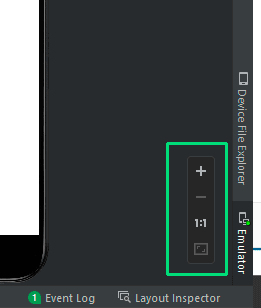
Trabajar con varias pantallas con Android Studio
Algo realmente útil si cuentas con varias pantallas, es desacoplar el dispositivo móvil en una nueva ventana, para llevarlo a otra pantalla.
Haz click derecho sobre la barra "Emulator" > View Mode > Window.
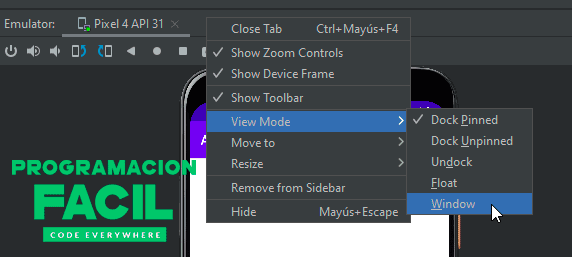
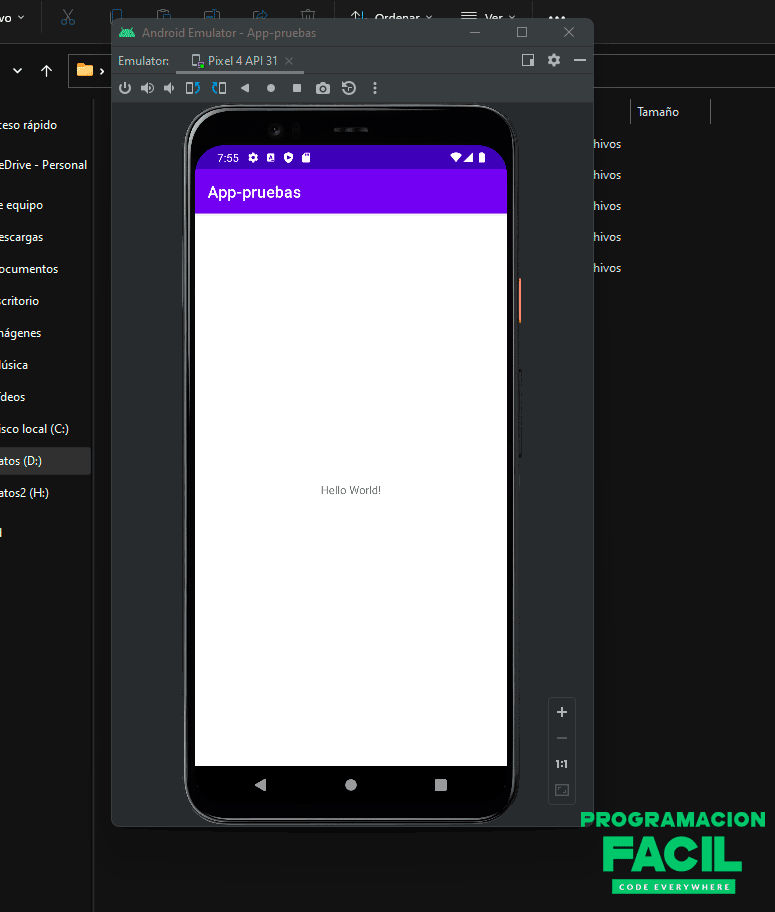
Para dejarlo como estaba, puedes utilizar la opción "Dock pinned".
No te pierdas la categoría Android para ver el resto de capítulos.